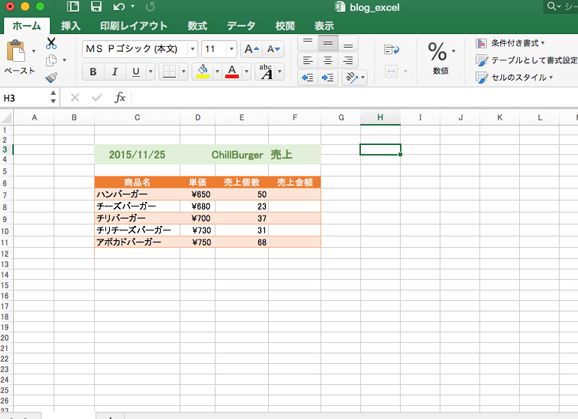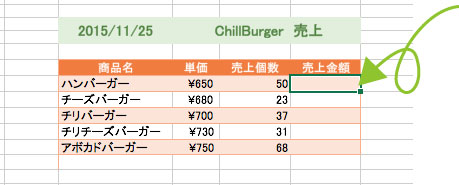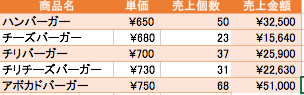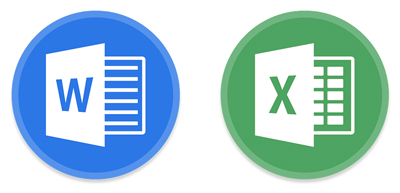基本的なことですが、セル参照での計算を紹介します。
以下のグラフを使用していきます。
このグラフの各商品の合計金額を以下の手順で、セル参照での計算していきます。
- ハンバーガーの合計金額を求める
- ハンバーガーの合計金額の数式をコピーして残りの合計金額を求める
セル参照の計算
まずは矢印の位置F7のセルをアクティブにして、
=と入力し、セルD7をクリックし*を入力後、E7の順にクリックします。
enterを押すと、金額が表示されました!
数式のコピー
次にここで作成した数式をコピーします。
セルの右下にカーソルを合わせると白から黒の+マークにカーソルが変わります。
その状態でダブルクリックします。
アボカドバーガーのところまで数式がコピーされました。
以上がセル参照の計算と数式のコピーになります。
便利ですので、使いまくりましょう。
※セルの値(数字)を変更すると合計金額の数字も変わります。試してみてください。